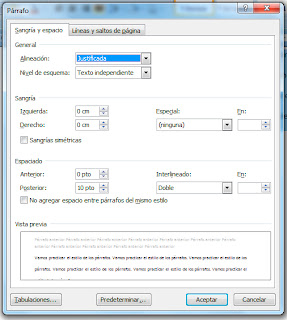domingo, 27 de abril de 2014
ESPACIADO
Cambiar el espacio entre
párrafos significa espaciado, se puede controlar el espacio entre párrafos del
documento configurando el espacio anterior o posterior de los párrafos en puntos. Se
puede acceder a esta configuración dando clic en el iniciador del grupo párrafo
y ubicando en la ficha sangría y espacio en la opción espaciado: tenemos
espaciado anterior y espaciado posterior.
SANGRÍAS EN WORD
Aplicar sangrías a los párrafos
La sangría es la distancia desde el margen de nuestra página hasta el inicio de los párrafos sea izquierdo o derecho. Podemos colocar una sangría a la derecha, o a la izquierda. Existen un par de sangrías especiales. Primera línea con esta sangría colocamos la primera línea del párrafo hacia la derecha. Sangría francesa. Con esta sangría colocamos todas las líneas del párrafo,excepto la primera, hacia la derecha. Entre los márgenes, puede aumentar o disminuir la sangría de párrafos. Esta opción de sangrías también lo podemos encontrar en la ficha diseño de pagina en el grupo párrafo y se encuentra junto a las opciones a las opciones de espaciado.
Para usar sangrías:
Para configurar las sangrías de nuestro párrafo:
Paso 1:
Sitúa el cursor sobre el párrafo que vas a modificar, o selecciona uno o dos párrafos.
Paso 2:
Hacemos clic en el iniciador de párrafo, y en la ficha Sangría y espacio, observamos en la sección Sangría las opciones izquierda, derecha, especial.
sábado, 12 de abril de 2014
TABULACIONES
Las tabulaciones se suelen usar para crear documentos a los que resulte fácil aplicar formato.
Tabulaciones: son marcas que
indican el lugar en que se parará el cursor al pulsar la tecla “Tabulador”.
Por ejemplo, se puede crear fácilmente una tabla de contenido o un índice.
NOTA Si no aparece la regla horizontal situada en la parte superior del documento, haga clic en el botón Ver regla de la parte superior de la barra de desplazamiento vertical.

 Una Tabulación Centrada establece la posición del centro del texto, que se centra en este punto a medida que se escribe.
Una Tabulación Centrada establece la posición del centro del texto, que se centra en este punto a medida que se escribe.Una tabulación izquierda establece la posición inicial del texto que se irá extendiendo hacia la derecha a medida que se escribe.
Una Tabulación derecha establece el extremo derecho del texto. A medida que se escribe, el texto se desplaza hacia la izquierda.

Una Tabulación décimal alinea los números entorno a una coma decimal. Independientemente de los dígitos que tenga el número, la coma decimal permanece en la misma posición (los números sólo se pueden alinear en torno a un carácter decimal; no se puede usar la tabulación decimal para alinear números alrededor de otro carácter, como puede ser un guión o un símbolo de Y comercial).

La Barra de tabulaciones no establece la posición del texto, sino que inserta una barra vertical en la posición de la tabulación.
TABULACIONES CON RELLENO
Puedes
ir al iniciador del grupo Párrafo, Tabulaciones...,escoger
en el cuadro de lista Posición la
tabulación correspondiente y, en el apartado Relleno, seleccionar el botón de opción correspondiente.
Las
tabulaciones se usan para:
.-
Adentrar un párrafo: para esto es mejor, sin embargo, la sangría (que no obliga
a pulsar una tecla cada vez que se empieza un párrafo)
.-
Realizar listas con varias columnas: para esto, a su vez, son mejores las
tablas.
.-
Realizar índices de contenidos (ver ejemplo)
Ejemplo:
1.- El inicio en Windows 95-------------------------------------------------- 13
1.1.- Un vistazo rápido------------------------------------------------ 13
1.2.- El escritorio. Área de trabajo------------------------------------ 15
martes, 8 de abril de 2014
FORMATO PARRAFO NIVEL 2
Formato de párrafo
Tenemos las opciones básicas para trabajar con los párrafos en el grupo de opciones párrafo de la cinta de opciones bajo la ficha inicio.
Alineación del párrafo. Tenemos cuatro opciones:
Interlineado. Definimos desde aquí la distancia entre las líneas de un mismo párrafo.
Accedemos al cuadro de diálogo párrafo desde el iniciador en la flecha que aparece en la parte inferior derecha del grupo de opciones párrafo.
Desde esta ventana podremos modificar los espaciados y las sangrías del párrafo.
Espaciado es la distancia desde el párrafo con el que estamos trabajando hasta el párrafo anterior y el párrafo posterior.
La sangría es la distancia desde el margen de nuestra página hasta el párrafo. Podemos colocar una sangría a la derecha o a la izquierda del párrafo.
Existen un par de sangrías especiales:
- Primera línea: Con esta sangría colocamos la primera línea del párrafo hacia la derecha.
- Sangría francesa: Con esta sangría colocamos todas las líneas del párrafo, excepto la primera, hacia la derecha.
Suscribirse a:
Entradas (Atom)